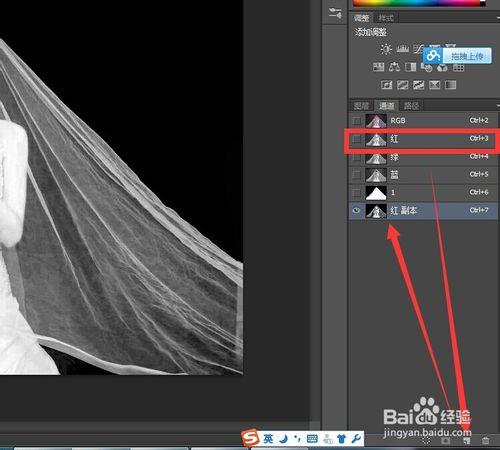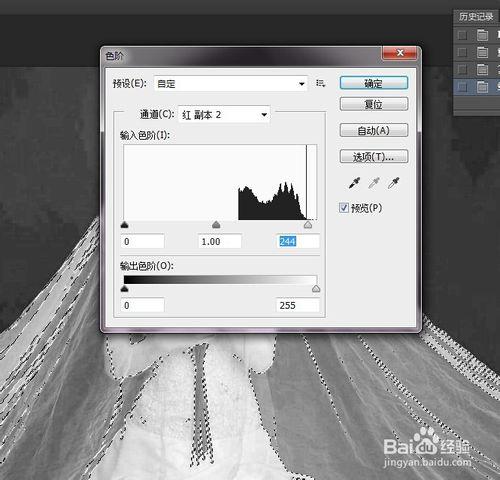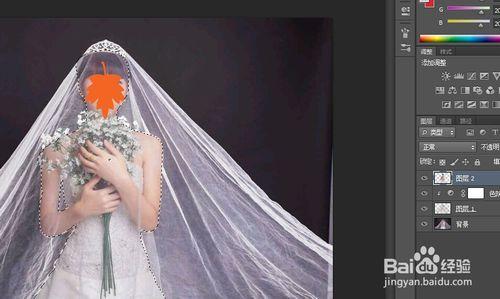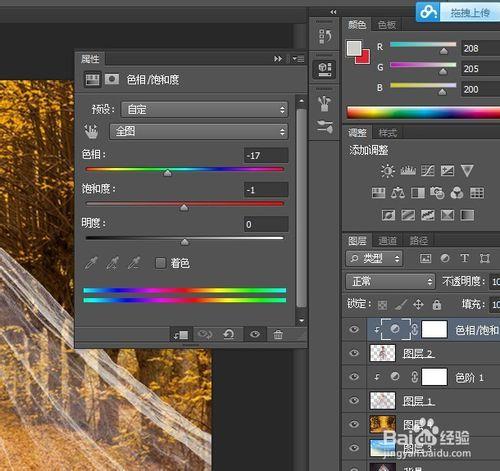前幾天看別人給自己的婚紗照換背景,覺得很有趣,所以就動手試了下,希望對有需要的人有所幫助。
工具/原料
軟件ps
婚紗照、藝術照
方法/步驟
把婚紗及人物一起摳出來。
選擇——存儲選區,把選區存儲下來。
到通道那邊去,可以看到載入選區後會自動生成一個1的通道層,對比一下通道的紅綠藍中在婚紗和人物的黑白比例較明顯的哪個通道。(這裡因為已經摳過圖,所以只要考慮婚紗及婚紗投過去看到的背景顏色的黑白對比度)這邊我選擇了紅色通道。複製一個紅色通道,然後點擊選擇——載入選區,反選,對背景用黑色畫筆進行塗抹,然後取消。
執行色階命令。色階的參數值不用跟我一樣,只要黑白有點對比 ,就行。
點擊右下角那個虛線的圓圈【將通道作為選區載入】,然後把RGB的眼睛點亮,剩下的兩個通道則不要關閉。
回到圖層,對背景執行復制新建圖層,快捷鍵【Ctrl+J】;把混合模式改為濾色。
對圖層1進行色階命令,使被濾色隱藏的婚紗顯示出來。
注意:這邊如果只是在調整中設置色階可以忽略這一步。如果是在右下角調出色階,需要設置後點擊底層第一個按鈕,此調整到剪切圖層,快捷鍵【alt+點擊圖片】
然後在背景中把新娘摳出來了,記住只要新娘而已,不要婚紗。然後把摳出來的新娘圖層放置在最上一層。
這樣,就可以給她添加背景素材。導入後放置在背景圖層的上面。變換調整背景,快捷鍵【ctrl+T】。
由於新娘是在背景中摳出來的,所以膚色可能會跟你找的背景不太符合,可以調出色相/飽和度進行一個調整。
下面就是我給她換的兩個背景圖。
注意事項
調的參數因圖而異,只要自己覺得可以就行,不用必須一樣。